适用于 Power BI 的 MicroStrategy
注意
以下连接器文章由 MicroStrategy 提供。MicroStrategy 是此连接器的所有者以及 Microsoft Power Query 连接器认证计划的成员。 如果对本文的内容有疑问或需要对其进行修改,请访问 MicroStrategy 网站并使用其中的支持渠道。
总结
| 项目 | 说明 |
|---|---|
| 发布状态 | 正式版 |
| 产品 | Power BI(语义模型) Power BI(数据流) Fabric(数据流 Gen2) |
| 支持的身份验证类型 | 基本 OAuth 2.0 |
先决条件
贵组织必须已配置 MicroStrategy 环境。 MicroStrategy 环境中的用户帐户必须有权访问 Power BI 连接器。
支持的功能
- 导入
- 数据刷新
使用 Power BI Desktop 连接到 MicroStrategy
使用 Power BI Desktop 连接到 MicroStrategy:
在 Power BI Desktop 中,选择主页>获取数据。
从左侧的类别中,选择其他>MicroStrategy for Power BI。 然后选择“连接” 。
如果这是您第一次连接到 MicroStrategy for Power BI 连接器,则会显示第三方通知。 选择不要再次向我发送有关此连接器的警告,然后选择继续。
输入有效的 MicroStrategy Library URL,例如
https://.../MicroStrategyLibrary。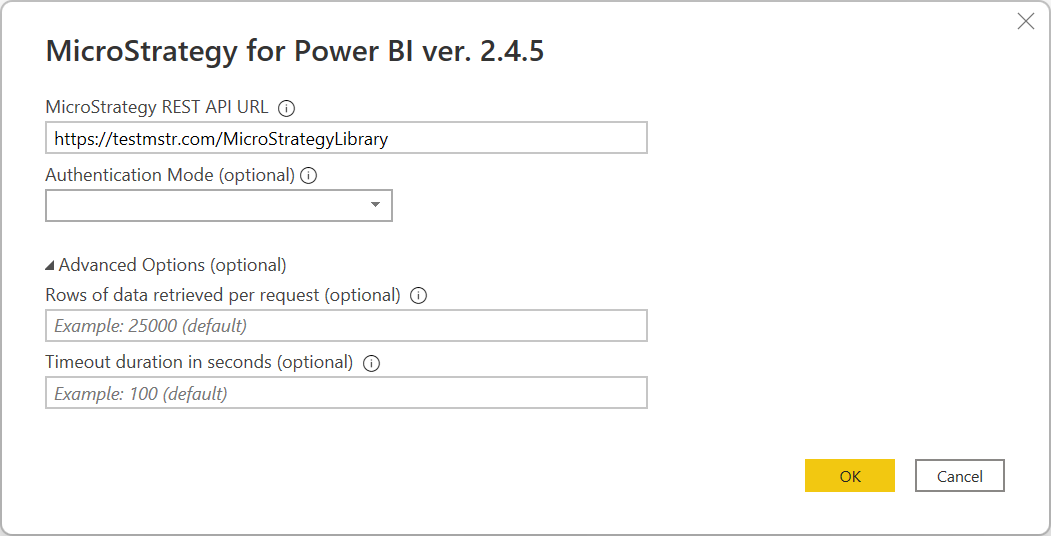
注意
若要利用 OIDC 身份验证,必须将 #OIDCMode 字符串添加到 URL 的末尾。
OIDC 身份验证从连接器版本 2.4.5 开始提供。
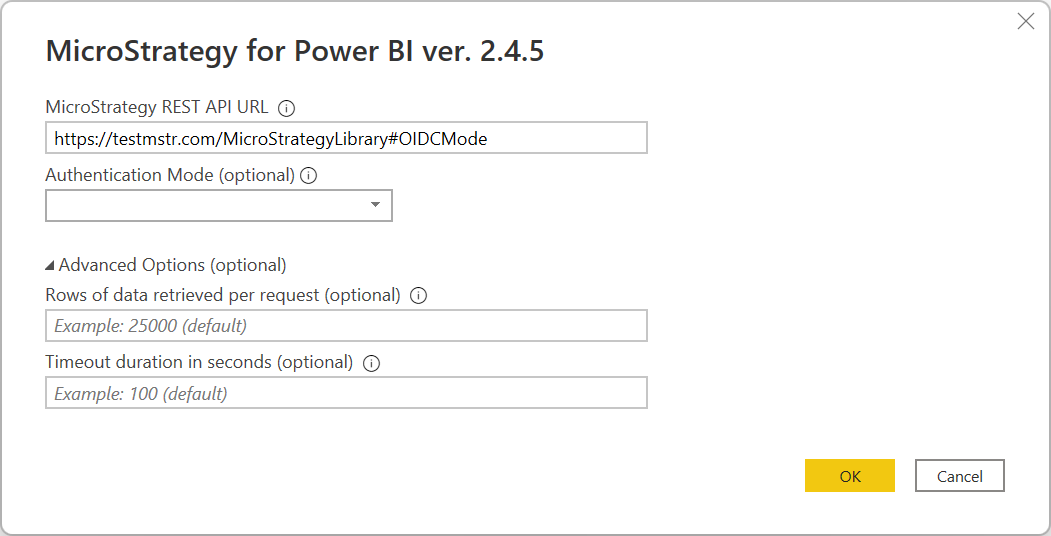
(可选)选择身份验证模式。 此选项仅影响基本身份验证。
(可选)根据需要填写高级选项。
选择“确定”。
选择要使用的身份验证模式。
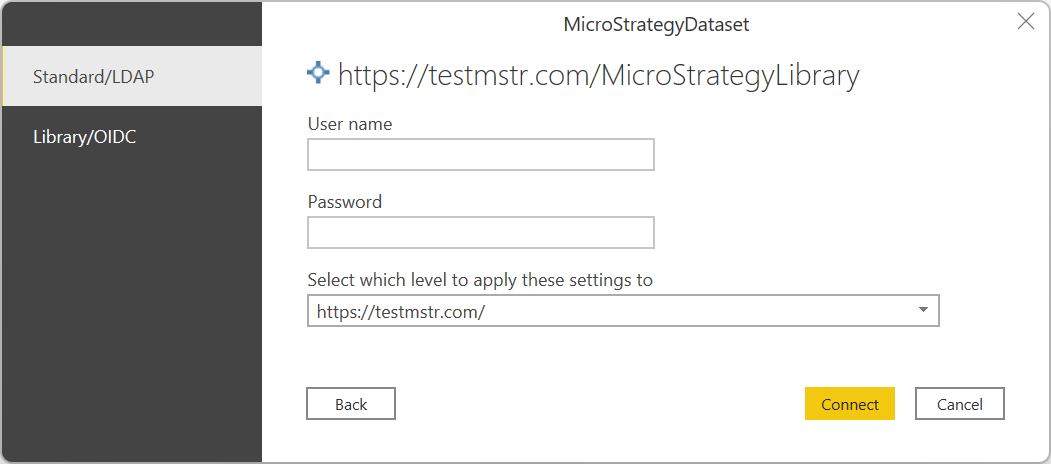
标准/LDAP
提供用户名和密码。
选择“连接” 。
库/OIDC
重要
若要利用 OIDC 身份验证,必须将
https://oauth.powerbi.com/views/oauthredirect.htmlURL 添加到 IdP 设置中的回复 URL 列表中。选择“登录”。 此时会显示一个弹出窗口,其中包含外部登录站点(MicroStrategyLibrary 或 OIDC 提供程序)。
按照所需的步骤使用所选方法进行身份验证。
弹出窗口关闭后,选择连接。
通过导航浏览导航表,选择要导入到 Power BI 的报表或多维数据集。
使用 Power BI Online 刷新 MicroStrategy 数据
注意
计划刷新功能不适用于库身份验证。
使用 Power BI Online 刷新 MicroStrategy 数据:
使用 MicroStrategy for Power BI 连接器,并通过 Power BI Desktop 发布导入的语义模型。
打开已发布语义模型的设置页面。
如果这是您第一次连接到此数据库,请选择身份验证类型并输入凭据。
如果需要,请选择本地数据网关的名称。
现在,请遵循在 Power BI Online 中设置计划刷新/刷新所需的步骤操作。